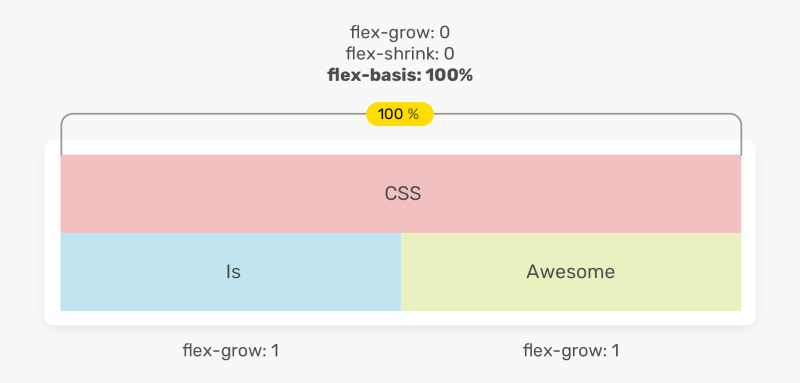
「Flex-basis: auto」を活用したレスポンシブデザインの基礎
ウェブデザインにおいて柔軟性のあるレイアウトを構築する際、「flex-basis: auto」は特に注目すべきプロパティです。主にフレックスボックスのアイテムサイズを指定するこのプロパティは、レスポンシブデザインの要素を簡単に適応させるための強力なツールとなります。本記事では、「flex-basis: auto」の特性や利便性、実際の活用例について詳しく解説します。
「Flex-basis: auto」とは何か
Flex-basisの基本機能
CSSプロパティ「flex-basis」は、フレックスアイテムの主軸方向における基本的なサイズを指定します。例えば、横並びのレイアウトでは幅(width)、縦並びでは高さ(height)に相当します。
その中でも「flex-basis: auto」は、アイテムのサイズを自動的に決定します。この場合、アイテムのwidthやheightプロパティを参照し、これらが設定されていない場合はコンテンツに基づくサイズが適用されます。
「Flex-basis: auto」を使用する利点
-
動的なレイアウトの自動調整
- アイテムがウィンドウサイズやコンテンツ量に応じて適切にサイズを調整するため、手動での調整が不要です。
-
デフォルトの挙動を活用した柔軟性
- 明示的に値を指定せずとも、他のプロパティやコンテンツからのサイズ決定が可能。これにより、コードがシンプルになります。
-
他のプロパティとの互換性
- 他の
flex-growやflex-shrinkプロパティと組み合わせることで、利用可能なスペースを効率的に分配できます。
- 他の
実際の活用例:レスポンシブなレイアウトの構築
以下の例では、flex-basis: autoを活用して、コンテンツに基づいたレスポンシブデザインを実現します。
HTML
<div class="container">
<div class="item">アイテム1</div>
<div class="item">アイテム2</div>
<div class="item">アイテム3</div>
</div>CSS
.container {
display: flex;
flex-wrap: wrap;
}
.item {
flex-basis: auto; /* コンテンツ量に応じたサイズ */
margin: 10px;
padding: 20px;
background-color: #6ab6d8;
color: #fff;
text-align: center;
border: 2px solid #2e86bb;
}結果
この設定により、各アイテムは自身のコンテンツに基づいたサイズで配置され、利用可能なスペースに応じて柔軟に調整されます。
「Flex-basis: auto」と他の値の比較
| 値 | 説明 | 使用例 |
|---|---|---|
| auto | widthまたはheightプロパティを参照し、設定されていない場合はコンテンツに基づくサイズを使用 |
デフォルトで多く利用される |
| max-content | コンテンツの幅に基づいた最大サイズを適用 | タイトルや見出しの要素に適用 |
| min-content | コンテンツの幅に基づいた最小サイズを適用 | ボタンやラベルのサイズ調整に適用 |
| content | コンテンツに基づいてサイズを完全に自動設定 | フォームやテキストボックス |
まとめ:Flex-basis: autoの可能性
「flex-basis: auto」は、フレックスボックスを活用したレスポンシブデザインで重要な役割を果たします。動的なサイズ調整、シンプルなコード管理、他プロパティとの相互作用を活かし、デザイナーや開発者にとって効率的なレイアウト構築を可能にします。
主なポイント:
- 初期設定としての柔軟性
- 他のプロパティとの連携による強力な機能
- レスポンシブなウェブデザインを簡素化
ぜひ、「flex-basis: auto」を活用して、快適で美しいレイアウトを作成してください!
さらに詳しい情報は、以下のリンクをご覧ください。MDNのflex-basisドキュメント
よくある質問(QA)
Q1: flex-basis: autoと他の値の違いは何ですか?
A1: flex-basis: autoは、要素のサイズをそのコンテンツによって動的に決定しますが、他の値(例:pxや%)は固定または相対サイズを指定します。
Q2: flex-basisが未設定の場合、どうなりますか?
A2: flex-basisが未設定の場合、デフォルトではautoが適用され、要素はそのコンテンツに基づいてサイズが決まります。
Q3: flex-basisはどのようにflex-growやflex-shrinkと組み合わせて使用しますか?
A3: flex-basisは、flex-growやflex-shrinkと組み合わせることで、要素のサイズを柔軟に制御できます。flex-growが指定された場合、要素は利用可能な空間を必要に応じて拡大し、flex-shrinkが指定された場合は、サイズを縮小します。
その他の参考記事:flex-basis